wake on lan使用说明,实现电脑远程开机
发布时间:2020-06-05 17:41:44作者:知识屋
在日常工作中,我们常常会下了班后,还会在家里加班。但是我们有时候会忘了将文件拷贝到U盘或者上传到网盘。无论是回家拷贝还是在办公室重做,那都会很浪费时间。其实,我们可以使用wake on lan,通过网卡发送数据包的方式,命令网卡向家里的电脑发送开机指令,从而实现远程开机,拿到自己想要的资料。可是很多人不懂怎么操作,所以,本文来为大家讲解wake on lan怎么设置远程开机。
wake on lan如何实现电脑远程开机?
1、首先,用户想利用wake on lan设置远程开机,就必须在主板BIOS的唤醒事件设置中,允许“网络唤醒”和“PCIE设备唤醒”。
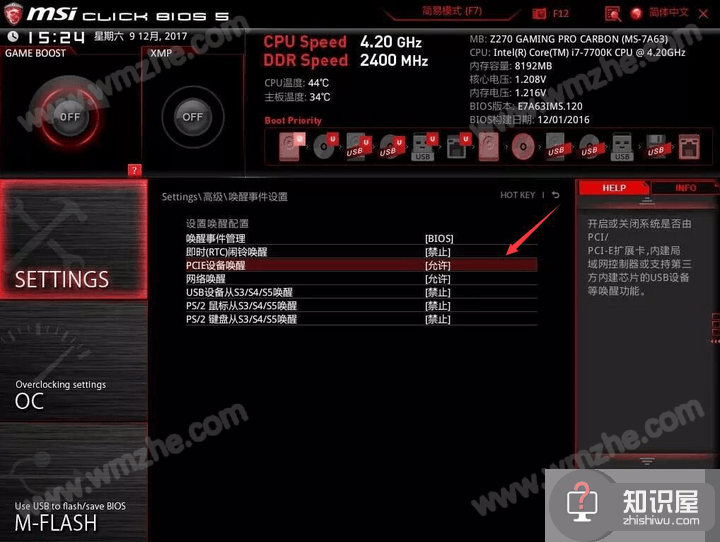
2、然后,用户打开电脑中的设备管理器,从列表中找到“网络适配器”。右键单击它第一个驱动器,在右键菜单中点击“属性”,从而继续wake on lan设置远程开机的下一步操作。
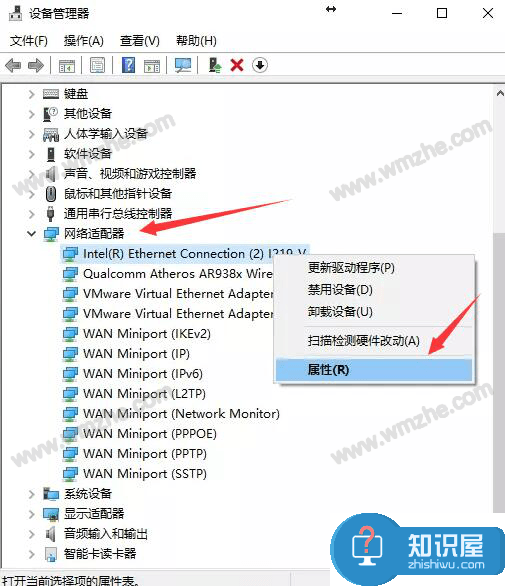
3、在该驱动器的属性界面中,切换到“高级”菜单界面。将“唤醒魔包”和“关机网络唤醒”设置为“启用”。
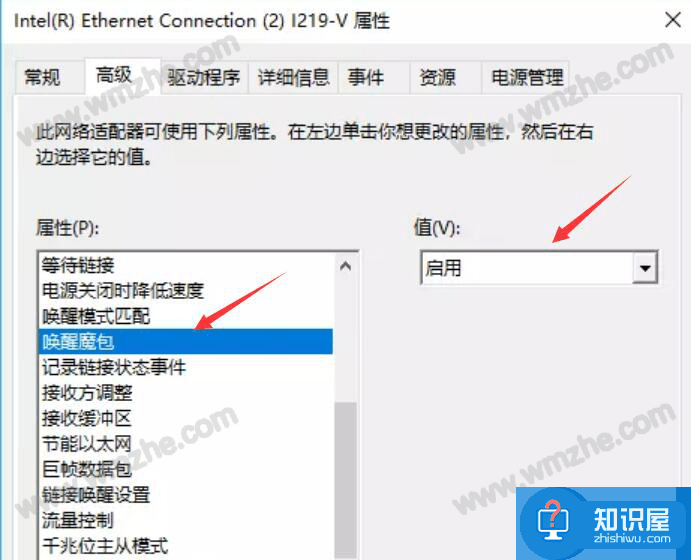
4、高级菜单设置完成后,接下来,切换至“电源管理”菜单界面。用户勾选“允许此设备唤醒计算机”。
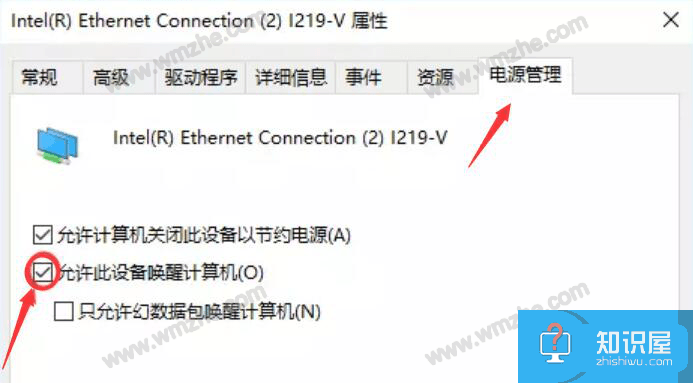
5、随后,为了实现wake on lan远程开机,用户还需要登录路由器控制界面,在界面中点击“动态DNS”,并选择服务提供商。
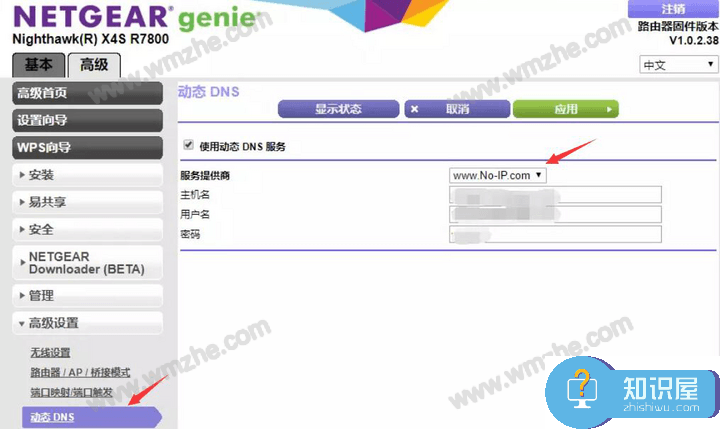
6、另外,用户还需要在路由器控制界面中,切换到“端口映射/端口触发”,并在右侧的设置中,点击“添加自定义服务”按钮。
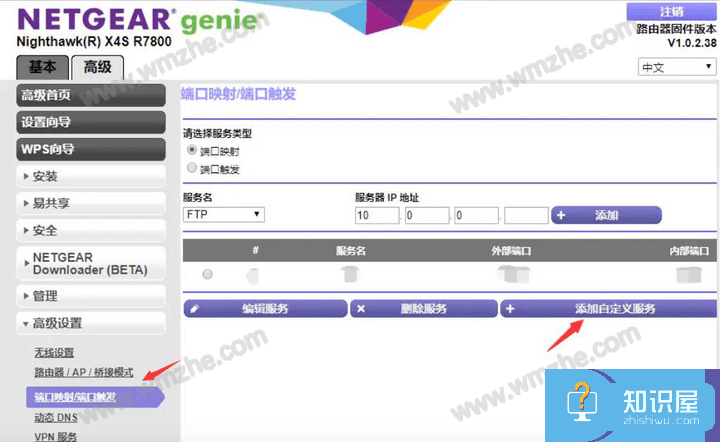
7、在路由器的“端口-自定义服务”窗口设置中,服务名由用户自行设置。注意外部的端口组和内部端口组一致。这样自己电脑在用的IP地址便会映射到家里的电脑IP。最后,再用wake on lan发送数据包便可以设置远程开机,家里的电脑便能开启了。
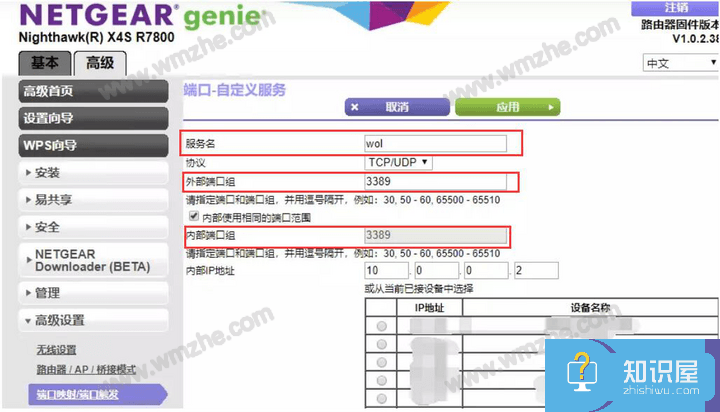
wake on lan设置远程开机,先要设置主板BIOS和网卡驱动,再设置路由器。在设置路由器的时候,一定要注意外部的端口组和内部的端口组要一致,否则wake on lan无法设置远程开机。
知识阅读
-

手机爱奇艺发布帖子教程
-

Win10新设置的pin码无法进行正常登录系统、删除和修改等操作,该怎么解决?
-

word2013怎么调整段落间距 word2013调整段落间距的方法
-

努比亚Z7mini Recovery模式怎么进入
-

苹果iPhone6sPlus删除数字教程
-
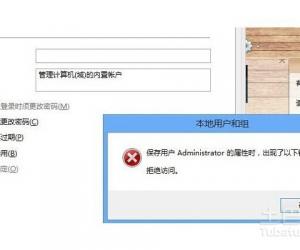
win7管理员账户被停用怎么办 Win7系统帐户administrator被停用怎么恢复
-
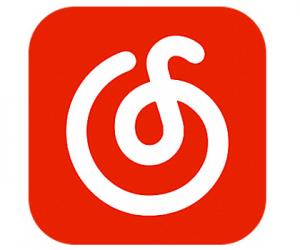
网易云音乐如何开启音乐闹钟方法 网易云音乐音乐闹钟怎么用使用教程
-

支付宝删除常用设备记录教程
-

Excel2007怎么输入身份证号码 Excel2007中输入身份证号码的方法
-
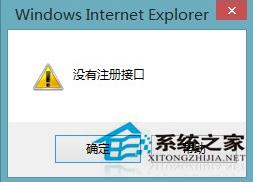
Win8保存IE浏览器图片时提示没有注册接口怎么办 win8保存图片没有注册接口的解决方法
软件推荐
更多 >-
1
 一寸照片的尺寸是多少像素?一寸照片规格排版教程
一寸照片的尺寸是多少像素?一寸照片规格排版教程2016-05-30
-
2
新浪秒拍视频怎么下载?秒拍视频下载的方法教程
-
3
监控怎么安装?网络监控摄像头安装图文教程
-
4
电脑待机时间怎么设置 电脑没多久就进入待机状态
-
5
农行网银K宝密码忘了怎么办?农行网银K宝密码忘了的解决方法
-
6
手机淘宝怎么修改评价 手机淘宝修改评价方法
-
7
支付宝钱包、微信和手机QQ红包怎么用?为手机充话费、淘宝购物、买电影票
-
8
不认识的字怎么查,教你怎样查不认识的字
-
9
如何用QQ音乐下载歌到内存卡里面
-
10
2015年度哪款浏览器好用? 2015年上半年浏览器评测排行榜!








































